Creando encuestas con preguntas de clasificación en Microsoft Forms
- Inicia sesión en tu cuenta de Microsoft Forms
- Haz clic en Nuevo formulario
- En el formulario sin título, escribe el nombre de tu encuesta
- Haz clic en el botón verde Agregar nuevo
- Haz clic en el menú desplegable y selecciona Clasificación
- Agrega texto en el cuadro de Pregunta
- Agrega tus respuestas en los cuadros de Opción 1, 2 y 3
- Haz clic en Vista previa para ver tu encuesta
- Haz clic en Volver para regresar al formulario
- Haz clic en Recopilar respuestas
Las encuestas ayudan a organizaciones de todos los tamaños e industrias a mejorar operaciones, reducir costos, optimizar productos y servicios, y mejorar la moral de los empleados. Y gracias al software de creación de formularios en línea, no necesitas amplios conocimientos de programación para construir una encuesta pulida que recoja comentarios útiles de clientes, empleados e incluso proveedores.
Incluir preguntas de clasificación en tus encuestas es una manera especialmente eficaz de identificar qué es lo que más desean tus clientes o empleados de tu organización. Y con el creador de formularios adecuado, puedes crear estas útiles encuestas con facilidad. Aquí te mostramos cómo crear encuestas con preguntas de clasificación en Microsoft Forms, así como un método alternativo.

Migrate existing forms instantly
No hay necesidad de crear sus formularios en línea desde cero. En su lugar, migre los formularios existentes y datos de envíos a su cuenta de Jotform en un solo clic, para que pueda recopilar datos sin perder tiempo.
Your form can not be migrated.
Please ensure that your form URL is correct and that your form is set to “public” before attempting to migrate it again.
Qué son las preguntas de clasificación y por qué son útiles
Una pregunta de clasificación utiliza una escala cerrada — por ejemplo, cinco o seis respuestas posibles — para identificar qué opciones prefieren más o menos los encuestados.
Por ejemplo, imagina que eres un diseñador de ropa y recientemente lanzaste una camiseta con un eslogan divertido e ingenioso. Debido a la abrumadora popularidad de la camiseta, te gustaría agregar el eslogan a otro producto, pero no estás seguro de qué tipo de artículo se vendería más.
Agregar una pregunta de clasificación a una encuesta puede ayudarte a decidir si elegir un gorro, una sudadera con capucha o calcetines sería tu mejor opción. Solo tienes que pedir a los clientes que clasifiquen una selección de productos del 1 (para el producto que probablemente comprarían) al 5 (para el que menos probablemente comprarían).
Cómo crear encuestas con preguntas de clasificación en Microsoft Forms
Con creadores de encuestas en línea como Microsoft Forms, crear, distribuir y analizar encuestas, cuestionarios y sondeos nunca ha sido tan fácil o rápido. Aunque es una herramienta sencilla, también es eficiente, potente y eficaz para recopilar comentarios y medir la satisfacción de empleados y clientes.
Aquí te mostramos cómo crear encuestas con preguntas de clasificación en Microsoft Forms:
- Inicia sesión en tu cuenta de Microsoft Forms.
- Haz clic en Nuevo formulario en la esquina superior izquierda. (También puedes añadir preguntas de clasificación a cuestionarios, pero dado que los cuestionarios son mejores para evaluar el rendimiento de los estudiantes y proporcionar retroalimentación instantánea, nos centraremos en Nuevo formulario y no en Nuevo cuestionario para este ejemplo.)
- En el Formulario sin título, escribe el nombre de tu encuesta. (También puedes agregar una descripción en el cuadro de Descripción del formulario si lo deseas.)
- Luego, haz clic en el botón verde Agregar nuevo para añadir una pregunta a tu encuesta.
- Haz clic en el menú desplegable junto al botón Fecha y selecciona Clasificación.
- Modificando un poco nuestro ejemplo anterior, agrega este texto en el cuadro de Pregunta: “¿A cuál de nuestros productos deberíamos añadir detalles a continuación? Ordénalos en función de cuál estarías más dispuesto a comprar (1) hasta el que menos probablemente comprarías (5).”
- A continuación, agrega tus respuestas en los cuadros de Opción 1, 2, y 3 (por ejemplo, gorro, sudadera con capucha, calcetines, etc.). Haz clic en Agregar opción si deseas añadir más opciones.
- Haz clic en Vista previa para ver tu encuesta. Al pasar el cursor sobre las opciones de respuesta, deberías ver flechas hacia arriba y hacia abajo. Haz clic en la flecha hacia arriba si deseas mover esta opción hacia arriba en la clasificación y en la flecha hacia abajo si deseas moverla hacia abajo.
- Haz clic en Volver para regresar al formulario y agregar más preguntas.
- Finalmente, una vez que estés satisfecho con tu encuesta, haz clic en Recopilar respuestas en la esquina superior derecha para compartirla.
Pro Tip
Crea encuestas para todas tus necesidades gratis con Jotform, sin necesidad de programación.
Qué hace que Jotform sea una gran alternativa a Microsoft Forms
Aunque es una solución de software impresionante, Microsoft Forms no es la única herramienta de encuestas en línea en el mercado.
El creador de formularios en línea Jotform también te brinda la posibilidad de crear formularios y encuestas para recopilar información y comentarios valiosos. Con más de 10,000 plantillas prefabricadas y totalmente personalizables, funcionalidad de arrastrar y soltar, y más de 100 integraciones, Jotform es tu tienda integral cuando deseas construir encuestas pulidas y potentes. Además, no requiere ningún tipo de programación.
Cómo añadir preguntas de clasificación en Jotform
Al igual que en Microsoft Forms, también puedes usar Jotform para agregar preguntas de clasificación a tus formularios de comentarios de clientes o empleados.
Simplemente sigue estos pasos.
- Inicia sesión en tu cuenta de Jotform.
- Haz clic en Crear formulario en la esquina superior izquierda.
- Haz clic en Usar plantilla. (También puedes crear tu encuesta desde cero con Jotform, pero utilizaremos una de las plantillas para ahorrar tiempo.)
- Haz clic en Plantillas de encuestas en el panel izquierdo.
- Para este ejemplo, selecciona Usar plantilla bajo Formulario de Comentarios del Cliente sobre el Producto.
- Para añadir una pregunta de clasificación a esta plantilla, selecciona el botón Añadir elemento de formulario del lado izquierdo de la pantalla.
- A continuación, selecciona la pestaña Widgets.
- En el cuadro de Buscar widgets, escribe “Lista ordenable” y selecciónala.
- Donde dice Escribe una pregunta, ingresa “¿A cuál de nuestros productos deberíamos añadir detalles a continuación? Ordénalos en función de cuál estarías más dispuesto a comprar (1) hasta el que menos probablemente comprarías (5).”
- En el cuadro de Configuración del widget a la derecha, ingresa tus respuestas — por ejemplo, gorro, sudadera con capucha y calcetines — en el cuadro de Ítems de la lista.
- Alterna Vista previa del formulario en la parte superior derecha para probar tu pregunta de clasificación y asegúrate de poder reorganizar las respuestas.
- Alterna Vista previa del formulario nuevamente para regresar al formulario y agregar más preguntas.
- Una vez que estés satisfecho con tu encuesta, haz clic en Publicar en la parte superior para ver las opciones para compartirla.
Aunque no encontrarás preguntas de clasificación en todas las encuestas, son especialmente útiles cuando estás indeciso sobre qué dirección debería tomar tu negocio a continuación, como qué producto deberías lanzar o a qué ciudad deberías expandirte. Ahora que sabes cómo crear encuestas con preguntas de clasificación en Jotform y Microsoft Forms, tienes dos soluciones entre las que elegir la próxima vez que necesites recoger comentarios de tu público objetivo.






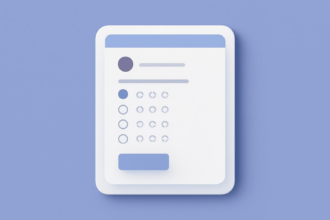



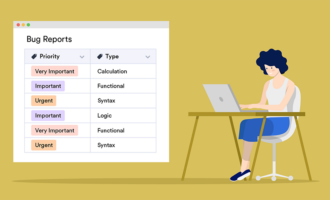
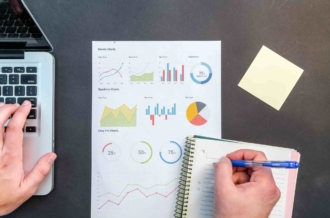
Enviar Comentario: